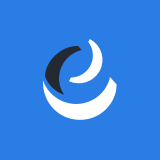2015.09.28
2020.01.06
業務効率化
情報収集におすすめ!気になるWebページを保存して後から読めるPocket

ネットで色々なWebサイトを閲覧している時に、「この情報は後でしっかり読みたい」と思ったことはありませんか? そんな時に便利なアプリ「Pcket」をご紹介します。
Pocketのおすすめポイント
- 後で読みたいWebページを保存
- 保存したWebページはオフラインでも閲覧可能
- 保存したページにタグを付けて情報整理
- PC・スマホなど、アカウントで連携して複数デバイスで閲覧
1.後で読みたいWebページを保存
Pcketのメイン機能は、何と言ってもネット上で気になったWebページを保存して、後から閲覧できるブックマーク機能です。ニュースサイトの記事はもちろん、Web上にアップされた画像を保存しておくこともできます。
また、スマートフォンのブラウザアプリやニュースアプリにはPocketに保存するメニューが実装されているものが多くあり、別のアプリとの連携性も高いです。
2.保存したWebページはオフラインでも閲覧可能
Pocketに保存しておいたWebページはオフラインでも閲覧できるという点も特徴の一つです。私は移動中の電車の中でスマホの電波圏外に入る前にあらかじめ読みたいWebページを保存しておき、電波圏外で保存したWebページを読むという使い方をしています。
3.保存したページにタグを付けて情報整理
保存したWebページが増えてくると、どうしても前に保存した記事が埋もれてしまい、読み漏らしたり「あの記事どこいった?」といった事態になってしまいます。しかし、Pocketは保存したWebページに「タグ」を付けることができるので、情報整理にも優れています。気に入ったニュース記事があれば「お気に入り」チェックもできるので、過去の記事もすぐに取り出すことができます。
4.PC・スマホなど、アカウントで連携して複数デバイスで閲覧
PocketはWebサービスになりますので、最初にアカウントを登録して使用します。保存したWebページやニュース記事の情報はそこに記録されていくので、スマホで保存したニュース記事を後からPCで見るといったデバイスを変えた使い方も可能です。
Pocketの使い方
まず最初にPocketのwebサイトにアクセスし、アカウントを登録します。

アカウントはGoogleアカウントもしくは任意のメールアドレスで登録できます。登録が完了すれば、Pocetを利用することが可能になります。スマホで利用する際はPocketのスマホアプリをダウンロードし、登録したアカウント情報でログインします。
Pocketは無料でアカウント登録とほぼ全ての機能を利用することができます。
(定額制のPlemiumプランを申し込むと、検索機能やタグ機能の強化、Webページの永久保存機能などが使えるようになるようです。)
まとめ
Webページを保存しておけるアプリは他にもありますが、このPocketは保存した記事の整理のしやすさと外部アプリとの連携性から効率的に情報収集に役立てることができるので特におすすめです。
現代は情報があふれています。できるだけ有益な情報を漏らさずにピックアップするための参考にしてもらえれば幸いです。